Linuxでディスク容量を確認する方法
- zbtオリジナル
- 2023-06-30 17:10:5133723ブラウズ
Linux でディスク容量を確認する方法: 1. まず Linux サービスにログインします; 2. システム コントロール パネルを開き、システム コマンド「df」を入力します; 3. コマンド「df」を使用します。詳細については、「-lh」を参照してください。 4. コマンド「df -a」を使用すると、すべてのハードディスクの使用状況と残量状況が表示されます。

Linux でディスク容量を確認するには?
1. ハードディスクの残り容量を確認するには、まず Linux サービス
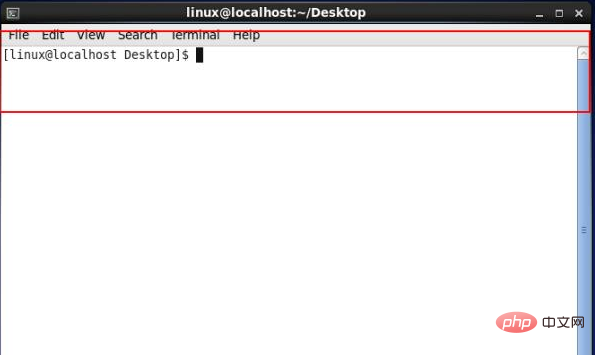
#2 にログインする必要があります。図に示すように、システム コントロール パネルを開き、システム コマンド「df」を入力します
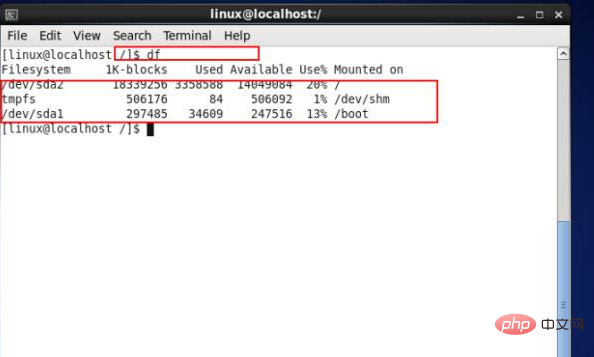
3. コマンド「df -lh」を使用して、ディスク使用量をさらに詳細に表示します。
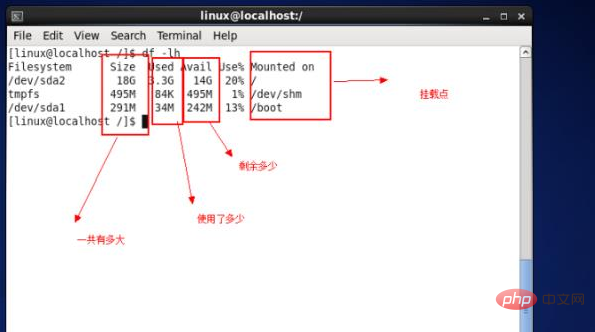
4.コマンド「df -a」を使用すると、図に示すように、すべてのハードディスクの使用状況と残りの状況が表示されます。
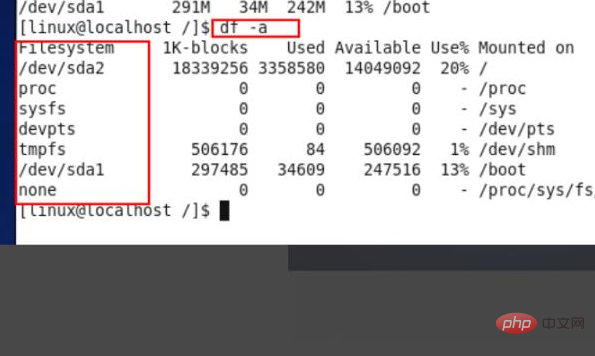
参考テクノロジー A
Ubuntu ディスク領域のサイズを確認するコマンド df -h Df コマンドは、Linux システムのディスク パーティションの単位です ファイル システムを表示するには、パラメータを追加して残りのディスク領域の情報を表示できます。コマンドの形式は次のとおりです: df -hl 表示形式は次のとおりです。 ファイル システムの容量 使用済み 使用可能 使用済み % マウント ポイント ファイル システムのサイズ 使用済み 使用可能 使用% マウント先 /dev/hda2 45G 19G 24G 44% / /dev/hda1 494
df -h
Df コマンドは、ファイル システムをディスク パーティション単位で表示する Linux システムです。ディスクを表示するためのパラメータを追加します。残りのスペース情報、コマンド形式:
df -hl
表示形式は次のとおりです:
ファイル システムの使用済み容量、使用可能な容量、使用済みの % マウントpoint
使用されるファイルシステムのサイズ Avail Use% マウント先
#/dev/hda2 45G 19G 24G 44% //dev/hda1 494M 19M 450M 4% /boot/dev/ hda6 4.9G 2.2G 2.5G 47% /home/dev/hda5 9.7G 2.9G 6.4G 31% /optnone 1009M 0 1009M 0% /dev/shm/dev/hda3 9.7G 7.2G 2.1G 78% /usr/local/dev/hdb2 75G 75G 0 100% //dev /hdb2 75G 75G 0 100% / 上記の出力を例にとると、次のことを意味します。 HD ハードディスク インターフェイスの 2 番目のハードディスク (b)、2 番目のパーティション (2) )、容量は 75G、75G を使用、利用可能は 0 であるため、使用率は 100% で、ルート パーティション ディレクトリ (/) にマウントされます。 関連コマンドの説明は以下のとおりです。 df -hl ディスク残量の確認df -h 各ルートパスのパーティションサイズの確認
du -sh [ディレクトリ名] はディレクトリのサイズを返しますdu -sm [フォルダ] はフォルダ内の M の合計数を返しますその他の関数については、次のように入力できます。表示するには次のコマンドを実行します。df --helpdu --helpReference Technology B(1) ファイル サイズの表示現在のフォルダー内のすべてのファイルのサイズを表示します (サブフォルダーを含む)
#du -sh
# du -h
15M ./package
16K ./.fontconfig
4.0K ./.cache
5.1M ./.rpmdb
20M .
すべてのファイルのサイズを表示指定したフォルダー内 (サブフォルダーを含む)
# du -h ftp
3.8G ftp/sanya/doc
3.8G ftp/sanya
4.0 K ftp/testftp/doc
1.4M ftp/testftp
875M ftp/platform/doc/002-video
27M ftp/platform/doc/001-PDF
5.2M ftp/プラットフォーム/doc/BBFlash
1.2G ftp/プラットフォーム/doc/003-recording
2.1G ftp/プラットフォーム/doc
2.1G ftp/プラットフォーム
4.0K ftp/pmo/doc
20K ftp/pmo
36M ftp/uf/doc/innovate-201207
36M ftp/uf/doc
36M ftp/uf
446M ftp/code/doc
446M ftp/code
6.3G ftp
指定されたファイル サイズを表示します
# du -h ./package/compat-libstdc -33-3.2.3-69.el6.x86_64.rpm
184K ./package/ compat-libstdc -33-3.2.3-69 .el6.x86_64.rpm
指定したフォルダーのサイズを表示します
# du -hs ftp
6.3G ftp
使用法: du [オプション]. .. [ファイル]...
または: du [オプション]... --files0-from=F
各ファイルのディスク使用量とディレクトリの合計使用量を計算します。
長いオプションに使用する必要があるパラメーターは、短いオプションにも必要です。
-a, --all ディレクトリだけでなく、すべてのファイルのディスク使用量を印刷します。
--apparent-size には、ディスク使用量ではなくサーフェス使用量が表示されます。ただし、サーフェス使用量は通常
小さくなりますが、スパース ファイル間の「穴」、内部フラグメント、直接参照されないブロックなどにより大きくなる場合があります。
-B, --block-size=size は指定されたバイト数を使用してブロックします
-b, --bytes は --apparent-size --block-size=1# に等しい
##-c, --total 合計情報を表示します -D, --dereference-args コマンドラインにリストされたシンボリックリンクを逆参照します --files0-from=F 計算ファイル F の NUL で終わるファイル名は、占有されているディスク容量に対応します。 F の値が "-" の場合、ファイル名は標準入力から読み取られます。-H は - と等しくなります。 -逆参照- 引数 (-D)-h, --human-readable サイズをより読みやすい方法で表示します (例: 1K 234M 2G)
--si -h と似ていますが、非を計算するときにベースとして 1000 を使用します。 -1024
-k は --block-size=1K
-l、--count-links と等しい ハード リンクの場合は、そのサイズを複数回計算します
- m は、--block-size=1M
-L に等しい、--dereference は、任意のシンボリックリンク
-P によって示される真の宛先を検索します。 --no-dereference は、どのシンボリックリンクにも従わない (デフォルト)
-0、--null 各空行を改行文字ではなく 0 バイトとして扱います
-S、-- Separate-dirs サブディレクトリの占有を含めません
-s, --summarize コマンド ラインの各パラメータの合計使用量のみを個別に計算します
-x, --one-file-system 別のファイル システム上にあることをスキップします ディレクトリ
- X, --exclude-from=file は、指定されたファイルに記述されているパターンに一致するファイルを除外します。
##--exclude=PATTERN は、PATTERN に記述されているパターンに一致するファイルを除外します --max- Depth= N ディレクトリ全体を表示します (ファイルを計算するために --all とともに使用されます)N が指定された値の場合、計算される深さは N です;- -max- Depth=0 は次と同等です。 --summarize--time は、ディレクトリまたはディレクトリのサブディレクトリ内のすべてのファイルの最終変更時刻を表示します。--time=WORD は、変更時刻の代わりに WORD 時刻を表示します。 atime、access、use、ctime または status--time-style=スタイルは、指定されたスタイルに従って時間を表示します (スタイルの解釈規則は「date」コマンドと同じです) :full-iso、long-iso、iso、FORMAT--help このヘルプ メッセージを表示して終了します --version バージョン情報を表示して終了
[ サイズ] には次の単位を指定できます (単位の前に整数を追加できます): kB 1000、K 1024、MB 1000000、M 1048576、および G、T、P、E、Z、 Y. エラーは GNU coreutils プロジェクトのホームページに報告してください: GNU ソフトウェア一般ヘルプ: 翻訳エラーは
## に報告してください#(2)Ubuntu ディスク容量確認コマンド
df -h Df コマンドは、ディスクパーティション単位でファイルシステムを確認する Linux システムで、パラメータを追加してディスク残量情報を確認することができます。コマンド形式: df -hl 表示形式: ファイルシステムの容量 使用済み 使用可能 使用% マウント ポイント ファイル システム サイズ 使用済み 可用性 使用% /dev/hda2 にマウント 45G 19G 24G 44% / /dev/hda1 494
df -h
#Df コマンドは、ディスク パーティション単位でファイル システムを表示する Linux システムです。パラメータを追加すると、残りのディスクを表示できますスペース情報。コマンド形式は次のとおりです:
df -hl
表示形式は次のとおりです:
ファイル システムの使用済み容量、使用可能な容量、使用済み% マウント ポイント
使用されるファイルシステム サイズ 使用率 マウント先
/dev/hda2 45G 19G 24G 44% /
/dev/hda1 494M 19M 450M 4% /boot
/dev /hda6 4.9G 2.2G 2.5G 47% /home
/dev/hda5 9.7G 2.9G 6.4G 31% /opt
none 1009M 0 1009M 0% /dev/shm
/dev/hda3 9.7G 7.2G 2.1G 78% /usr/local
/dev/hdb2 75G 75G 0 100% /
/dev/hdb2 75G 75G 0 100 % /
上記の出力を例にとると、次のことを意味します。
HD ハードディスク インターフェイスの 2 番目のハードディスク (b)、2 番目のパーティション (2)、容量は 75G 、75G が使用されており、使用可能な値は 0 です。したがって、使用率は 100% で、ルート パーティション ディレクトリ (/) にマウントされます。
関連コマンドの説明は以下のとおりです。
df -hl ディスク残量の確認
df -h 各ルートパスのパーティションサイズの確認
du -sh [ディレクトリ名] はディレクトリのサイズを返します
du -sm [フォルダ] はフォルダ内の M の合計数を返します
その他の関数については、次のように入力できます。次のコマンドを実行すると表示されます:
df --help
du --help
(担当編集者:管理者)
(3)ログファイル
今日見てみると、会社のLinuxサーバーには何もないのですが、50%くらい使われていました 確認したところ、ログファイルが大きすぎたので削除しました
こちらの方が速いです
sudo / dev/null > /var/log/**.log
次のものが推奨されます
sudo find /var/log/ -type f -mtime 30 -exec rm -f \ ;
30 日より古いファイルを削除します
以上がLinuxでディスク容量を確認する方法の詳細内容です。詳細については、PHP 中国語 Web サイトの他の関連記事を参照してください。

